HDR lub High Dynamic Range, fotografia początkowo była próbą skorygowania ograniczonego zakresu dynamicznego standardowych czujników aparatu, w porównaniu z tym, co ludzkie oko może zobaczyć lub dostrzec. To nie jest nowa koncepcja, ale jeśli nigdy o niej nie słyszałeś, pozwól, że wyjaśnię.
W tamtych czasach czujniki aparatu miały średni zakres dynamiczny około 5–7 stopni, gdzie nasze oczy mogą z łatwością dostosowywać się i rozpoznawać zakresy od 11 do 14 stopni. Obecnie czujniki nowoczesnych kamer są znacznie bardziej wydajne pod względem zakresu dynamicznego, ale nadal, w zależności od sytuacji, nie mogą uchwycić całego zakresu.

5 obrazów 1 zatrzymaj się osobno – podstawowe ustawienie wstępne – niewielka regulacja kontrastu
Tak więc techniki HDR wykorzystują wiele obrazów tego samego obiektu o różnych ekspozycjach, które są następnie łączone w celu stworzenia zakresu ekspozycji bliższego temu, co możemy dostrzec naszymi oczami. Oczywiście nie jest to nowa koncepcja, a wśród fotografów zawsze jest sporo kontrowersji w tym temacie. Niektórzy lubią to ekstremalne lub artystyczne, a innym bardziej naturalne. Oba można osiągnąć za pomocą metod HDR. Istnieje wiele różnych technik i typów oprogramowania do robienia HDR. Ale nie wszystkie z nich są łatwe w użyciu i zrozumiałe, a wynikowe obrazy nie są naturalne i są nadmiernie przetworzone.
Niedawno Macphun, jeden z wiodących na świecie deweloperów oprogramowania do fotografii konsumenckiej i profesjonalnej dla komputerów Mac, połączył siły z Treyem Ratcliffem, artystą i pionierem HDR, który opanował tę technikę, zyskując ponad dziewięć milionów fanów. Zgodnie z ich oświadczeniem „Aurora HDR zawiera wszelkie możliwe do wyobrażenia narzędzie potrzebne do tworzenia wysokiej jakości dramatycznych obrazów nowej generacji”.
Sam byłem fanem wspaniałych obrazów Treya, więc kiedy usłyszałem o oprogramowaniu, chciałem spróbować. Właśnie otrzymałem kopię i bawię się przez kilka dni.

5 obrazów 2 Zatrzymaj się – Treys Angels w presecie – Niewielka regulacja kontrastu
Niektóre z kluczowych zalet Macphun Aurora HDR Pro, opisanych przez programistę, to:
- Rewolucyjne algorytmy HDR umożliwiają całe spektrum wyglądu HDR, od naturalnego po wysoce stylizowane.
- Całkowite doświadczenie edycji HDR z najbardziej kompletnym dostępnym zestawem narzędzi.
- Potężne ustawienia predefiniowane jednym kliknięciem, w tym predefiniowane ustawienia Signature Pro autorstwa Trey Ratcliff, natychmiast dają fantastyczne rezultaty.
- Warstwy, maskowanie i pędzle zapewniają najwyższą jakość selektywnej edycji.
- Unikalne sterowanie Radiance i niestandardowe mieszanie tekstur dla twórczej wszechstronności.
- Poprawa szczegółów w celu zwiększenia dramatyzmu obrazów.
- Obszerne sterowanie kolorami i tonacją dla żywych kombinacji kolorów.
- Przystępny interfejs użytkownika zapewnia wygodne i zrozumiałe wrażenia.
- Wbudowane udostępnianie obsługuje popularne społeczności fotograficzne i sieci społecznościowe.
- Obsługa plików RAW, JPG, TIFF i innych popularnych plików zapewnia największą elastyczność.
- Przepływ pracy dostosowany do dowolnego stylu, z obsługą używania jako samodzielnej aplikacji lub jako wtyczki do popularnych aplikacji hosta.

7 obrazów 1 przystanek osobno – ustawienie jasności w pomieszczeniu – niewielka regulacja kontrastu
Jak wspomniano powyżej, oprogramowanie może być używane jako samodzielna aplikacja lub jako operacja hosta wtyczek w programie Adobe Photoshop, Adobe Lightroom lub Apple Aperture. Ponieważ Lightroom jest moją bazą, zdecydowałem się używać go stamtąd.
Po instalacji zajęło mi trochę czasu, aby dowiedzieć się, jak sprawić, by działał z Lightroomem. Większość wtyczek automatycznie instaluje rozszerzenia, ale w przypadku Aurory musisz otworzyć program, otworzyć obraz, a następnie przejść do menu Aurora HDR Pro i wybrać Zainstaluj wtyczki. Moim zdaniem, w przyszłych wydaniach lepiej byłoby mieć opcję instalowania wtyczek podczas początkowej instalacji, zamiast przechodzić przez ten proces. Ale potem bezbłędnie zintegrował się z Lightroomem.
Po uruchomieniu pierwsze okno, które się pojawi, wyświetla obrazy, z których zostanie utworzony HDR, a także opcje Wyrównania, Ghosts i Redukcja aberracji chromatycznej. Na razie w porządku. Wybierz wyrównanie, jeśli obrazy zostały zrobione z ręki, wybierz Redukcja duchów, jeśli są poruszające się obiekty itd.
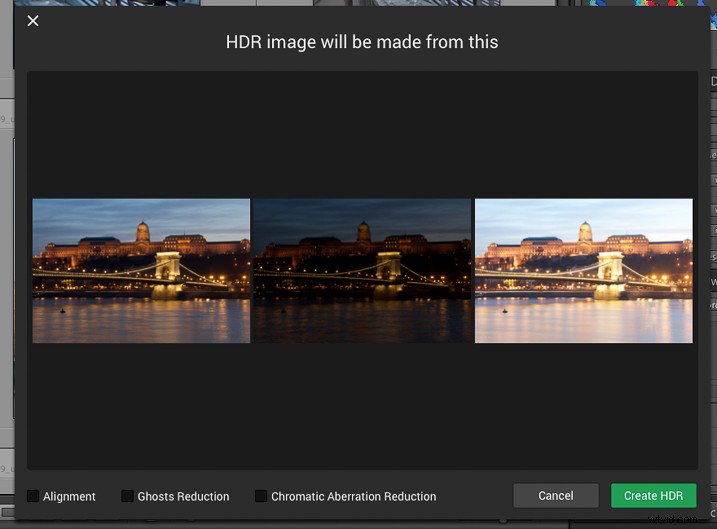
Po kliknięciu Utwórz HDR obrazy zostaną połączone i otworzy się główny interfejs. Interfejs jest dobrze zaokrąglony i łatwy w nawigacji. Posiada duży widok obrazu z trzema głównymi sekcjami:nawigacją i paskiem narzędzi u góry, narzędziami do warstw i dostosowywania po prawej stronie oraz ustawieniami wstępnymi na dole.
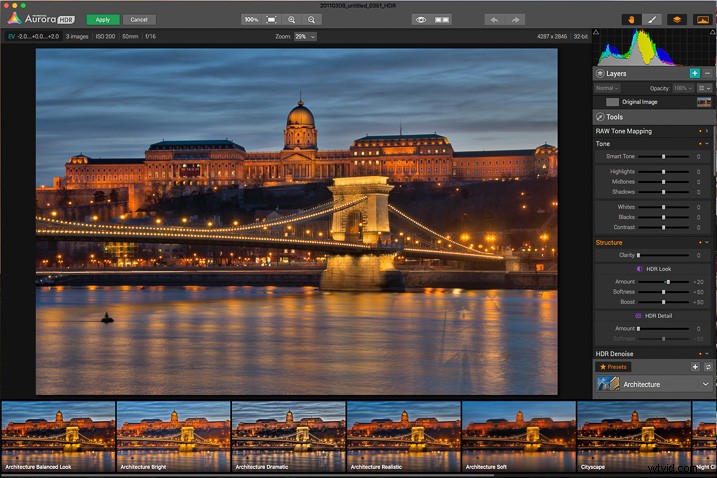
Na górnym pasku znajdziesz:narzędzia do powiększania, szybki podgląd i opcje porównywania (aby sprawdzić z oryginalnymi i edytowanymi obrazami), narzędzie do przesuwania (do poruszania się po powiększeniu) oraz pędzel i gumkę do użycia na warstwach (podczas tworzenia masek) i narzędzie warstw.
Główna sekcja prawego panelu zawiera następujące narzędzia:
- Histogram: Wyświetla pełny zakres tonalny obrazu od ciemnego do jasnego. Podobnie jak w Lightroom, kliknięcie prawego i lewego górnego rogu spowoduje wyświetlenie czarno-białych punktów przycinania.
- Warstwy: To mi się naprawdę podoba; warstwy to świetny sposób na zachowanie porządku i dodawanie różnych efektów do obrazu, izolując je za pomocą masek. Możesz dodać dowolną liczbę warstw, a także zastosować różne tryby mieszania:normalne, miękkie światło, twarde światło, nakładka, mnożenie, jasność ekranu i kolor. Działają prawie tak samo, jak w Adobe Photoshop.
- Odwzorowanie tonów: Ten panel kontroluje sposób, w jaki Aurora HDR kompresuje pliki i wagę, jaką przypisuje każdej ekspozycji w zestawie z nawiasami.
- Ton: Ten panel kontroluje światła, półcienie i cienie; pomaga również w kontrastowaniu, a także przesuwaniu czarnych i białych punktów.
- Struktura: Ten panel ma kilka funkcji, ale pomyśl o tym jako o przejrzystości na sterydach. Działa poprzez znajdowanie krawędzi i unika dodawania kontrastu do krawędzi, ale raczej wpływa na obszary. Zawiera kilka suwaków do zabawy, w tym oczywiście „Przejrzystość”, a także podpanele o nazwie „Wygląd HDR” i „Szczegóły HDR”. Stąd możesz zwiększać i zmniejszać teksturę obrazu.
- Odszumianie HDR: Narzędzie do eliminacji szumów i artefaktów powstałych podczas łączenia zdjęć.
- Poświata obrazu: Możesz wyraźnie zauważyć rękę Treya w tym; nadaje zdjęciom „marzycielski” charakter.
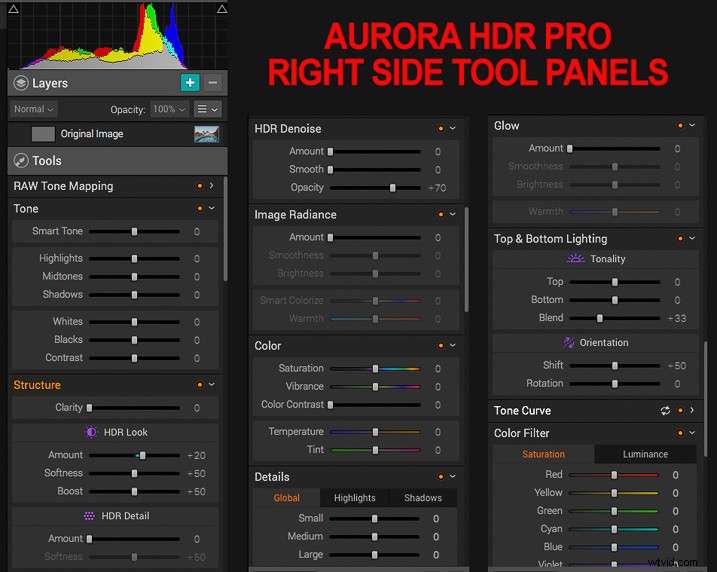
- Kolor: Zawiera elementy sterujące do regulacji koloru, jaskrawości, kontrastu kolorów, temperatury i odcienia obrazu.
- Szczegóły: Zwiększona klarowność, szczegółowość i ostrość, aby wydobyć szczegóły obrazu. Ponieważ nie ma funkcji ostrzenia, działa to jako narzędzie do ostrzenia.
- Poświata: Kolejne kreatywne narzędzie. Dzięki temu możesz stworzyć efekty zmiękczające do jaśniejszych tonów.
- Oświetlenie górne i dolne: Ten dodatek też bardzo mi się podobał; działają podobnie do stopniowanego filtra o neutralnej gęstości. Ta kontrolka dzieli obraz na dwa segmenty i przyciemnia lub rozjaśnia obraz.
- Krzywa tonalna: Narzędzie krzywe. Podobnie jak w Adobe Photoshop lub Lightroom, jeśli znasz się na pracy z krzywymi, panel tam jest. Możesz go zastosować ogólnie lub działa również z niezależnymi kanałami:czerwonym, zielonym i niebieskim.
- Filtr kolorów: Dostępne są filtry kolorów umożliwiające dostosowanie nasycenia i luminancji do określonych kolorów. Działa podobnie do panelu HSL w Adobe Lightroom, ale oprogramowanie Aurora nie ma opcji odcienia i jest ograniczone do sześciu podstawowych kolorów. Mimo to dobrze jest mieć go tam do regulacji. Nie udaję, że porównuję to z Lightroomem, ponieważ jest to inne oprogramowanie; wspominając tylko o opcjach, które możesz znać.
- Tonowanie kolorów: Dzięki temu możesz zmienić ton świateł lub cieni, a także indywidualnie zwiększać lub zmniejszać ich nasycenie. Naprawdę fajne kreatywne narzędzie do dzielonego tonowania. Bardzo podobają mi się również gotowe opcje na górze panelu.
- Winieta: Tradycyjne narzędzie do winietowania. Działa zgodnie z oczekiwaniami, ale jest też coś bardzo sprytnego:funkcja światła wewnętrznego pozwala dodać więcej światła do środka lub dowolnej części obrazu.
Wreszcie są presety stworzone przez Macphuna i samego Treya. Stanowią dobry punkt wyjścia do wypróbowania różnych stylów za pomocą jednego kliknięcia. Oczywiście możesz również tworzyć własne ustawienia wstępne i zapisywać je do wykorzystania w przyszłości.
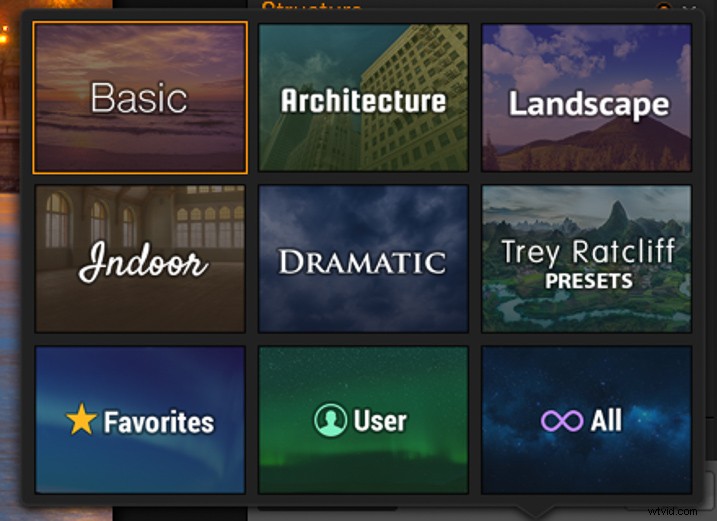
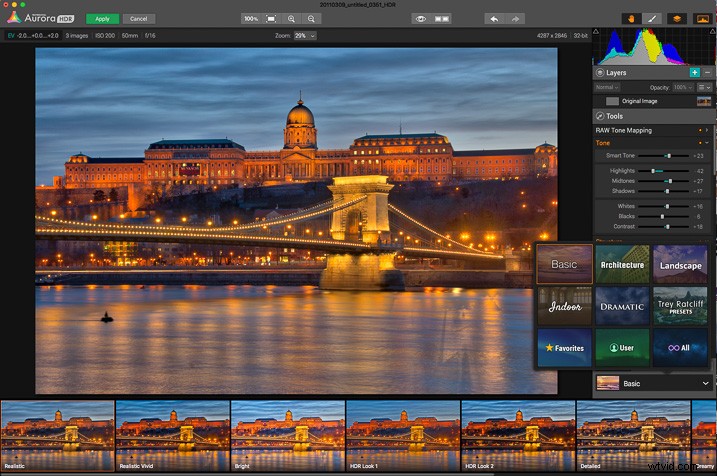
Stworzyłem poniższy obraz za pomocą trzech obrazów, nakręconych w odstępie dwóch przystanków. Zacząłem od podstawowego ustawienia Realistycznego jako podstawy i bawiłem się suwakami, aż uzyskałem to, czego chciałem. Następnie dodałem warstwę, aby dodać więcej światła do pałacu na pierwszym planie i zamaskować resztę.
Jedną z rzeczy, które zauważyłem podczas pracy, jest to, że aplikacja jest szybka w porównaniu do innych programów, z których korzystałem w przeszłości, i to jest dar niebios. Wszystko szybko się ładuje, a aplikacja wydaje się być bardzo responsywna. Na pewno będę nadal go używać w przyszłości i testować więcej funkcji.

Niezależnie od tego, czy jesteś fanem HDR, czy nigdy nie eksperymentowałeś z tą techniką, powinieneś wypróbować Macphun Aurora HDR Pro. Jest to wszechstronna aplikacja, która może zaspokoić potrzeby zarówno profesjonalistów, jak i amatorów.
Niestety oprogramowanie jest dostępne tylko dla komputerów Mac, ale ogólnie uważam, że jest to świetna alternatywa. Obecnie są trzy opcje. Aurora HDR kosztuje obecnie 49,99 USD; z tą opcją nie ma obsługi RAW i może po prostu działać jako samodzielna aplikacja. Testowana wersja to Aurora HDR Pro, która kosztuje 99 USD, a jest też pakiet zawierający aplikację i szkolenie za 129 USD.
Podsumowanie Recenzent Daniel Korzeniewski Data recenzji Recenzowany element Macphun Aurora HDR ProAuthor Ocena 4




